تحديث 2024 أبريل: توقف عن تلقي رسائل الخطأ وإبطاء نظامك باستخدام أداة التحسين الخاصة بنا. احصل عليه الآن من الرابط التالي
- تحميل وتثبيت أداة الإصلاح هنا.
- دعها تفحص جهاز الكمبيوتر الخاص بك.
- الأداة بعد ذلك إصلاح جهاز الكمبيوتر الخاص بك.
يعد الحفاظ على الأداء الأمثل لوحدات التحكم في الألعاب أمرًا بالغ الأهمية، خاصة بالنسبة للألعاب التي تتطلب الدقة. سيساعدك هذا الدليل على فهم كيفية معايرة وحدات تحكم Xbox وPlayStation على نظام التشغيل Windows 10، مما يضمن بقاء تجربة الألعاب الخاصة بك على أعلى مستوى.
توصيل ومعايرة وحدات تحكم Xbox على نظام التشغيل Windows 10
يدعم Windows 10 ما يصل إلى ثمانية وحدات تحكم Xbox One، ولكن أربعة فقط إذا كنت تستخدم سماعات رأس معينة. لإقران وحدة التحكم الخاصة بك، استخدم زر الإقران الموجود على المحول ووحدة التحكم. بالنسبة لأية مشكلات مثل "لم يتم التعرف على جهاز USB"، تأكد من الاقتران المناسب.
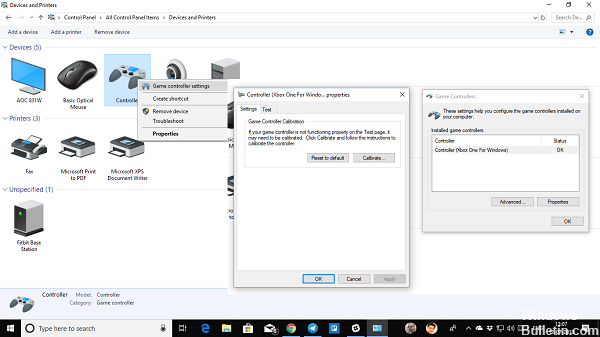
معايرة وحدة تحكم Xbox One
تحديث أبريل 2024:
يمكنك الآن منع مشاكل الكمبيوتر باستخدام هذه الأداة ، مثل حمايتك من فقدان الملفات والبرامج الضارة. بالإضافة إلى أنها طريقة رائعة لتحسين جهاز الكمبيوتر الخاص بك لتحقيق أقصى أداء. يعمل البرنامج على إصلاح الأخطاء الشائعة التي قد تحدث على أنظمة Windows بسهولة - لا حاجة لساعات من استكشاف الأخطاء وإصلاحها عندما يكون لديك الحل الأمثل في متناول يدك:
- الخطوة 1: تنزيل أداة إصلاح أجهزة الكمبيوتر ومحسنها (Windows 10 ، 8 ، 7 ، XP ، Vista - Microsoft Gold Certified).
- الخطوة 2: انقر فوق "بدء المسح الضوئي"للعثور على مشاكل تسجيل Windows التي قد تسبب مشاكل في الكمبيوتر.
- الخطوة 3: انقر فوق "إصلاح الكل"لإصلاح جميع القضايا.
- قم بتوصيل وحدة التحكم عبر USB وتحقق من التعرف عليها في إدارة الأجهزة (WIN + X + M).
- انتقل إلى لوحة التحكم > الأجهزة والطابعات.
- انقر بزر الماوس الأيمن على أيقونة وحدة التحكم واختر "إعدادات وحدة التحكم في اللعبة".
- يتوفر خياران: اختبار جميع الأزرار والمشغلات أو إعادة المعايرة. اختر إعادة المعايرة.
- اتبع التعليمات التي تظهر على الشاشة لمعايرة المحور، مع الضغط على المفاتيح حسب التوجيهات.
- بعد المعايرة، اختبر وحدة التحكم للتأكد من حسن سير العمل.
إذا استمرت المشكلات، ففكر في إعادة ضبط وحدة التحكم أو ضبط الإعدادات على وحدة تحكم Xbox.
باستخدام أداة معايرة Windows 10
تعمل أداة المعايرة الخاصة بنظام التشغيل Windows 10 مع وحدات تحكم مختلفة، بما في ذلك وحدات تحكم Xbox وPlayStation وحتى Nintendo Switch Pro.
إعادة ضبط معايرة وحدة التحكم
- قم بتوصيل وحدة التحكم بجهاز الكمبيوتر الخاص بك.
- قم بالوصول إلى "الأجهزة والطابعات" في لوحة التحكم.
- انقر بزر الماوس الأيمن على وحدة التحكم الخاصة بك وحدد "إعدادات وحدة التحكم في اللعبة".
- في "الخصائص"، ضمن علامة التبويب "الإعدادات"، حدد "إعادة التعيين إلى الوضع الافتراضي".
المعايرة اليدوية باستخدام أداة المعايرة
- حدد موقع وحدة التحكم الخاصة بك في "الأجهزة والطابعات"، وانقر بزر الماوس الأيمن، واختر "إعدادات وحدة التحكم في اللعبة".
- في "الخصائص" ضمن علامة التبويب "الإعدادات"، حدد "معايرة" واتبع تعليمات أداة المعايرة.
- قم بتوسيط لوحة D أو عصا التحكم حسب التوجيهات، ثم حركها إلى الزوايا، مع الضغط على زر بعد كل حركة.
- بمجرد اكتمال المعايرة، اختبر وظيفة وحدة التحكم.
المعايرة باستخدام البخار
يوفر Steam وظيفة معايرة مفصلة:
- افتح Steam وقم بالوصول إلى وضع الصورة الكبيرة.
- انتقل إلى إعدادات "وحدة التحكم" وحدد "معايرة".
- قم بتمكين "قفل التنقل بعصا التحكم" وابدأ "المعايرة التلقائية الكاملة".
- اتبع المطالبات، وحرك العصي التناظرية حسب التعليمات.
- اضبط المناطق الميتة حسب تفضيلك لتجارب الألعاب الفردية.
أدوات معايرة الطرف الثالث
تقدم مواقع الويب مثل Gamepad Tester طرقًا بديلة للمعايرة. على الرغم من أنها أكثر بدائية، إلا أنها توفر خيارات المعايرة الأساسية.
معايرة الاختبار
أفضل طريقة لاختبار المعايرة هي من خلال اللعب. اختر لعبة تتطلب الدقة وقم بتقييم استجابة وحدة التحكم.
الأسئلة المتكررة
لماذا المعايرة؟ تعد المعايرة ضرورية لتحقيق الأداء الأمثل لوحدة التحكم، خاصة إذا كنت تستخدم وحدات تحكم عبر الأنظمة الأساسية أو تواجه حساسية غير عادية.
ما هو المحور Z؟ في وحدات تحكم Xbox، يمثل المحور Z أزرار التشغيل، مع وضع محايد عند 50%.
تذكر أن المعايرة يمكن أن تحسن أداء وحدة التحكم بشكل كبير ولكنها لا تحل مشكلات الأجهزة. إذا فشلت المعايرة في حل المشكلات، ففكر في استبدال وحدة التحكم.
نصيحة الخبراء: تقوم أداة الإصلاح هذه بفحص المستودعات واستبدال الملفات التالفة أو المفقودة إذا لم تنجح أي من هذه الطرق. إنه يعمل بشكل جيد في معظم الحالات التي تكون فيها المشكلة بسبب تلف النظام. ستعمل هذه الأداة أيضًا على تحسين نظامك لتحقيق أقصى قدر من الأداء. يمكن تنزيله بواسطة بالضغط هنا


